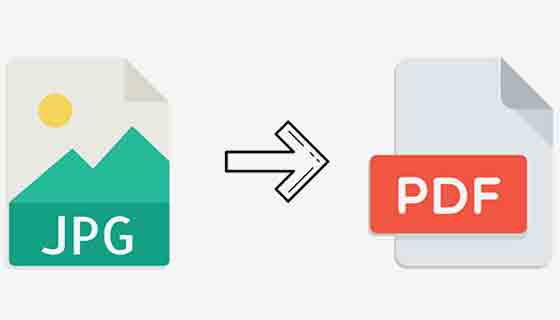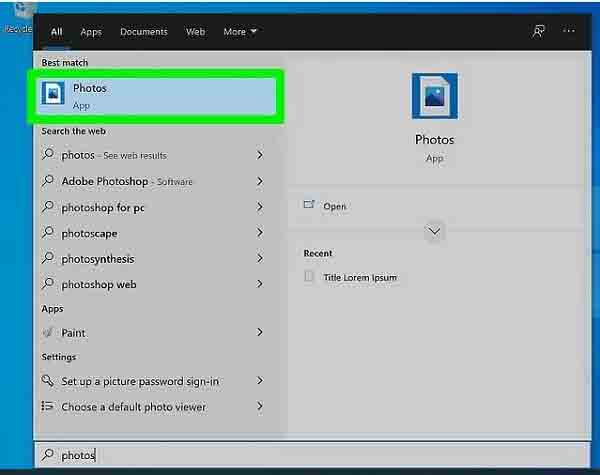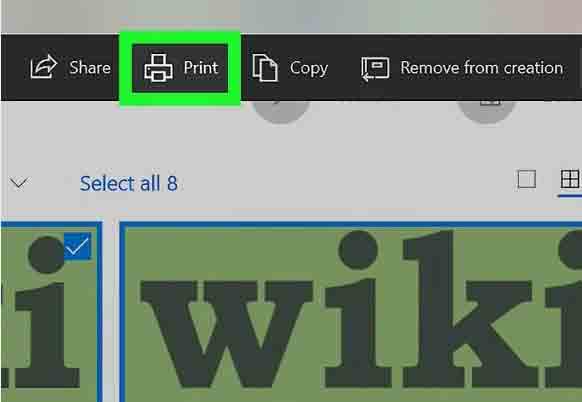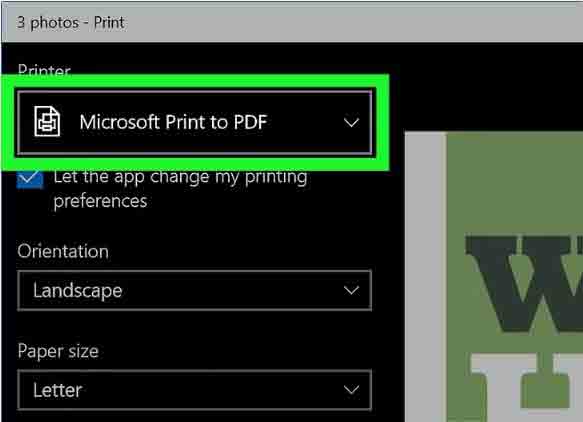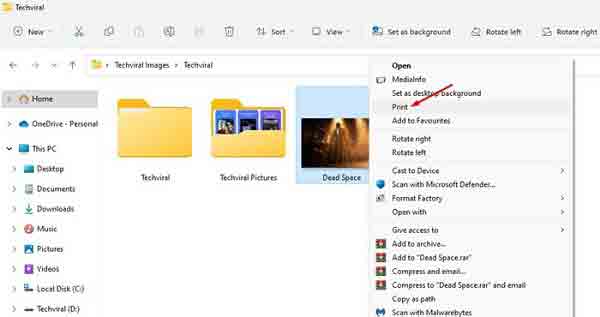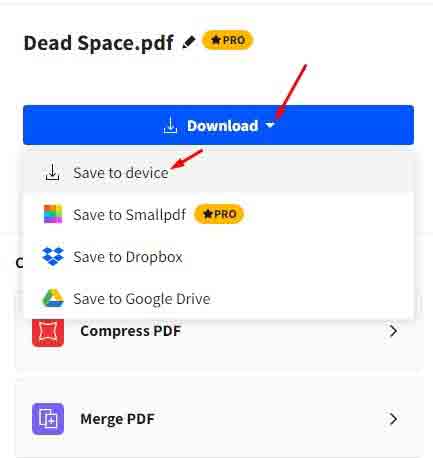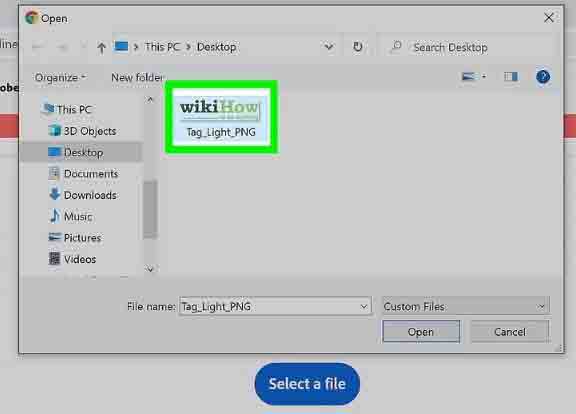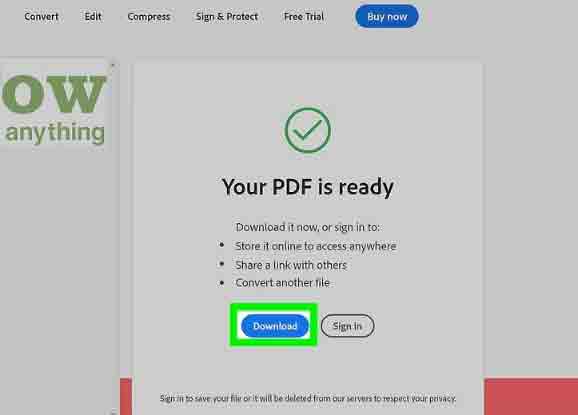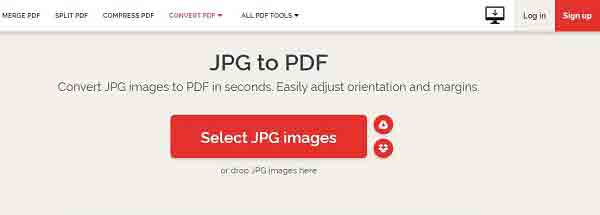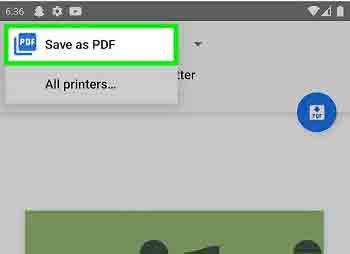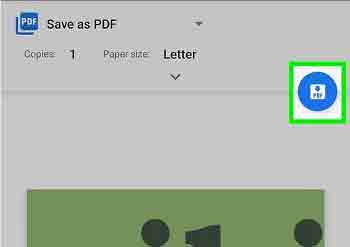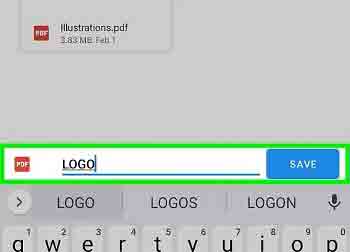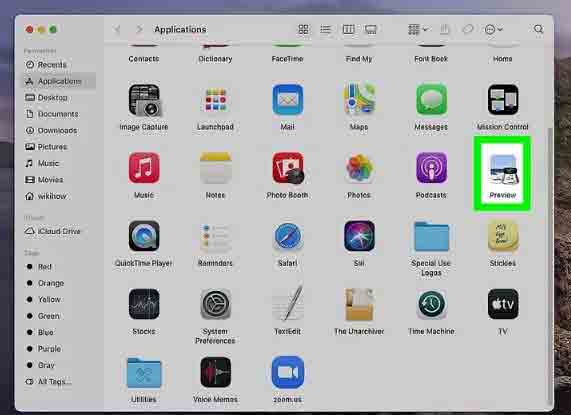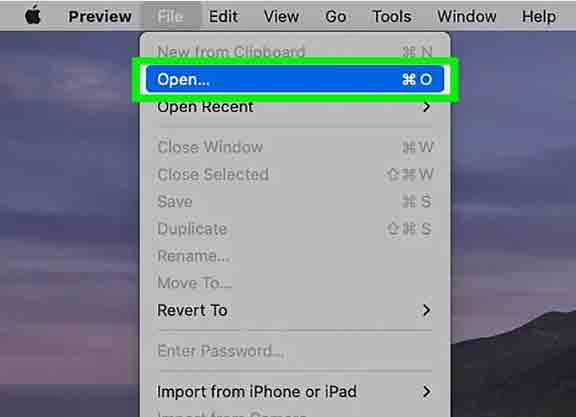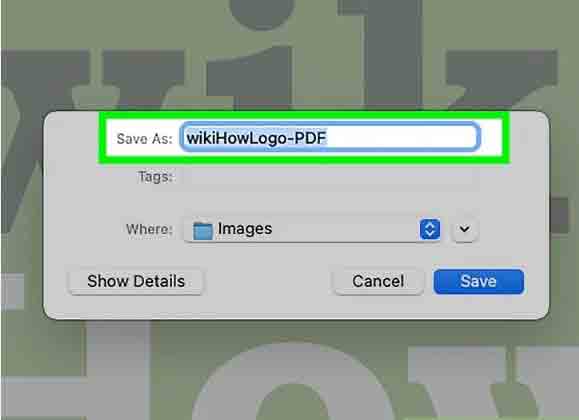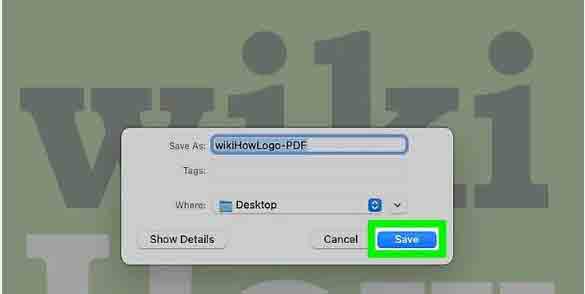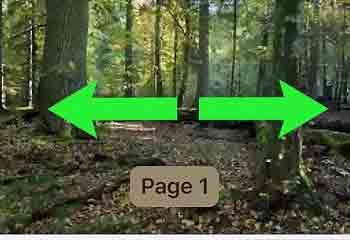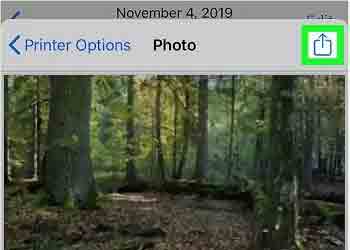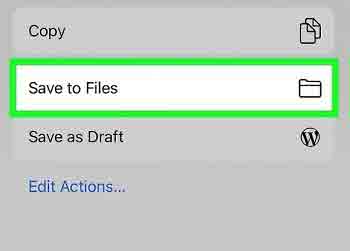قد تحتاج أحيانًا إلى تحويل صورك 🖼️ التي تكون بتنسيق JPG إلى PDF. لمعرفة كيفية القيام بذلك ، في هذه المقالة من Nooh Freestyle ، سنعلم 10 طرق لتحويل JPG إلى PDF عبر الإنترنت وباستخدام البرنامج.
كيفية تحويل ملف JPG إلى PDF
?How to Convert JPG to PDF
في السابق ، علمنا اسهل 4 طرق تحويل الملفات من (بي دي اف) إلى (وورد) How to Convert PDF to Word على Nooh Freestyle . شيء آخر يمكنك تحويله إلى PDF هو صورة بتنسيق JPG. عندما تقوم بتحويل عدة صور إلى PDF ، يمكنك حفظها جميعًا في ملف واحد والوصول إلى الصور بسهولة أكبر. في ما يلي ، سنراجع بعض الطرق البسيطة والمتنوعة لتحويل JPG إلى PDF .
برنامج الصور لتحويل JPG إلى PDF في Windows
إذا كنت لا ترغب في تثبيت برنامج أو الدخول إلى موقع ويب لتحويل JPG إلى PDF ، فيمكنك تحويل صورك من JPG إلى PDF باستخدام برنامج Windows Photos. برنامج الصور في Windows مخصص لعرض الصور. لذلك ، لهذا ، افتح الصورة أولاً باستخدام برنامج الصور.
بعد ذلك ، بعد فتح البرنامج ، حدد خيار الطباعة المشار إليه برمز الطابعة من أعلى يمين الصفحة.
في المربع المفتوح ، حدد Microsoft Print to PDF من القائمة المنسدلة للطابعة. إذا قمت بتحديد عدة صور ، فسيتم حفظ كل منها في صفحات منفصلة من ملف PDF.
انقر الآن على طباعة من أسفل المربع لفتح مربع جديد لك.
في المربع الذي يفتح ، يجب عليك تحديد موقع تخزين ملف PDF الخاص بك. أدخل اسمًا لملف PDF الخاص بك في حقل اسم الملف. بعد اختيار الاسم المناسب ، ابحث عن موقع تخزين الملفات وافتحه. أخيرًا ، انقر فوق حفظ لحفظ الملف.
كيفية تحويل ملف JPG إلى PDF في نظام Windows؟
هناك طريقة أخرى يمكنك القيام بها لتحويل ملف JPG إلى PDF ، بصرف النظر عن برنامج الصور ، وهي فتح مستكشف ملفات Windows أولاً. لفتح ملفات Windows ، يمكنك استخدام مفاتيح الاختصار Windows + E. بعد ذلك ، في File Explorer ، انتقل إلى المجلد المطلوب حيث توجد صورك وتريد تحويلها إلى ملف PDF. اختر الصورة التي تريدها. يمكنك أيضًا تحديد عدة صور في مجلد في نفس الوقت لتحويلها إلى PDF. بعد اختيار الصور المطلوبة ، انقر بزر الماوس الأيمن عليها. اختر طباعة من القائمة التي تفتح.
في المربع المفتوح ، يمكنك تغيير بعض الأجزاء. أولاً ، لتحويل الصور إلى PDF ، حدد Microsoft Print to PDF من القائمة المنسدلة للطابعة. حدد حجم الصفحات من قسم حجم الورق. أيضًا ، قم بتعيين حقل Quaiity إلى Best. انقر فوق طباعة.
أخيرًا ، اكتب اسم الملف وانقر فوق حفظ.
قم بتحويل صور JPG إلى PDF عبر الإنترنت باستخدام أداة Smallpdf
أداة Smallpdf هي أداة عبر الإنترنت لها وظائف مختلفة لملفات PDF. تتضمن هذه الميزات تحويل الصور إلى PDF وضغط PDF وما إلى ذلك. لاستخدام هذه الأداة ، أدخل أولاً موقع ويب Smallpdf من خلال متصفحك المفضل. بعد دخول الموقع ، انقر فوق اختيار الملفات لفتح مربع لك. ابحث عن الصورة التي تريدها من المربع المفتوح وحددها. يمكنك أيضًا العثور على الصورة على الكمبيوتر. ثم حدد الصورة واسحبها وأفلتها على الشاشة لفتح الصورة على الموقع.
بعد تحميل الصورة ، انقر فوق تحويل في أعلى الجانب الأيمن من الصفحة.
انتظر حتى يقوم الموقع بتحويل صورتك إلى PDF. بعد التحويل إلى PDF ، انقر فوق Download and Save to Device.
قم بتحويل ملف JPG إلى PDF باستخدام Adobe
قم بتحويل الصور التي تريدها إلى PDF باستخدام موقع Adobe على الهاتف والجهاز اللوحي والكمبيوتر. للقيام بذلك ، ادخل أولاً إلى موقع Adobe من خلال متصفحك المفضل. بعد فتح الموقع ، انقر فوق خيار تحديد الملف الأزرق في منتصف الصفحة حتى تتمكن من تحميل صورتك على الموقع.
في المربع المفتوح ، انتقل إلى المجلد المطلوب على جهاز الكمبيوتر الخاص بك وحدد الصورة المطلوبة. بعد تحديد الصورة ، انقر فوق فتح لفتحها على الموقع.
بعد فتح الصورة ، سيتم فتح مربع لك أن ملف PDF جاهز. انقر فوق تنزيل لحفظ ملف PDF على جهاز الكمبيوتر الخاص بك. بتحديد هذا الخيار ، سيتم تنزيل الملف وحفظه على الكمبيوتر.
Ilovepdf على الإنترنت محول JPG إلى PDF
يساعدك موقع Ilovepdf على تحويل ملفات مختلفة مثل الصور وملفات Word و PowerPoint و Excel وما إلى ذلك إلى PDF. لاستخدام هذه الأداة عبر الإنترنت ، اسحب الصورة المطلوبة وأفلتها على شاشة المتصفح لتحميل الصورة. إذا كانت لديك مشكلة في ميزة السحب والإفلات في Windows 11 ، فيمكنك قراءة طريقة حل مشكلة السحب والإفلات في Windows لحل مشكلتك . بعد ذلك ، قم بتحويل الصورة إلى PDF.
استخدم Eezzee لتحويل عدة ملفات JPG إلى PDF
موقع آخر يمكنك من خلاله تحويل صورك إلى ملف PDF هو موقع Eezzee . لتحويل عدة ملفات JPG إلى PDF باستخدام Eezzee ، ما عليك سوى تحميل صورتك وانتظر بضع ثوانٍ حتى يتم تحويل الصورة إلى PDF.
قم بتحويل ملفات JPG متعددة إلى PDF باستخدام JPG2PDF
لتحويل صورة JPG إلى PDF عبر الإنترنت باستخدام موقع ويب JPG2PDF ، قم أولاً بتسجيل الدخول. في هذا الموقع ، لتحويل تنسيقات أخرى إلى PDF وتحويل PDF إلى تنسيقات أخرى ، يمكنك اختيار نوع التحويل من القائمة أعلاه. ثم حدد تحميل الملفات. يمكنك اختيار ما يصل إلى 20 صورة لتحويلها إلى PDF باستخدام موقع JPG2PDF.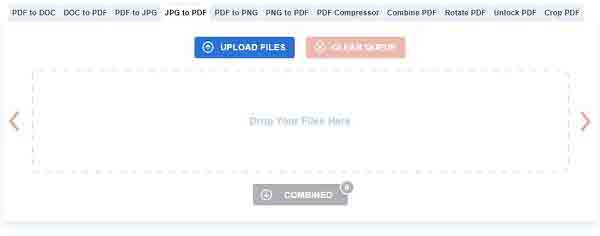
قم بتنزيل برنامج تحويل JPG إلى PDF على هواتف Android
على هواتف Android ، يمكنك تحويل صورك إلى PDF باستخدام صور Google . إذا كان لديك تطبيق صور Google على هاتفك ، فيمكنك تحويل جميع أنواع تنسيقات الصور مثل JPG إلى PDF. يتم تثبيت هذا البرنامج افتراضيًا على بعض هواتف Android. إذا لم يكن مثبتًا على هاتفك ، يمكنك تنزيله وتثبيته على هاتفك. بعد تثبيت تطبيق صور Google ، حدد الصور التي تريد تحويلها إلى PDF.
اضغط على النقاط الثلاث في الزاوية اليمنى العليا من الشاشة.
من خلال النقر على النقاط الثلاث ، ستفتح لك قائمة. اختر خيار الطباعة من القائمة المفتوحة.
في الزاوية العلوية اليسرى من الصفحة ، حدد حفظ بتنسيق PDF من قائمة الطباعة.
الآن اضغط على أيقونة PDF الدائرية.
في الخطوة التالية ، تحتاج إلى إدخال اسم لملف PDF الخاص بك. بعد كتابة الاسم المطلوب ، انقر فوق حفظ لحفظه في هاتف Android الخاص بك.
برنامج لتحويل JPG إلى PDF على macOS
إذا كنت تستخدم نظام تشغيل Mac ، فيمكنك استخدام Preview لتحويل ملف JPG إلى PDF. لفتح برنامج المعاينة ، اكتب اسم Mac الخاص به في حقل البحث وافتح البرنامج.
انقر فوق ملف من أعلى الصفحة لفتح قائمة لك. من القائمة المفتوحة ، حدد الخيار فتح لفتح الصورة المطلوبة في المعاينة.
ابحث عن الصورة التي تريد تحويلها إلى PDF من جهاز Mac الخاص بك وحددها. إذا كنت تريد تحويل صور متعددة إلى PDF في نفس الوقت ، فحددها جميعًا. بعد تحديد الصورة أو الصور التي تريدها ، انقر فوق فتح لفتحها.
بعد فتح الصور ، انقر فوق ملف مرة أخرى من أعلى الشاشة لفتح قائمة لك. في الجزء السفلي من القائمة المفتوحة ، حدد خيار تصدير كملف PDF.
الآن ، في قسم Save As ، يمكنك اختيار الاسم المطلوب لملف PDF الخاص بك. بعد إدخال الاسم في قسم Save As ، حدد موقع تخزين PDF في قائمة المكان المنسدلة بحيث يتم حفظ الملف هناك.
أخيرًا ، حدد حفظ للحفظ. بعد حفظ الملف ، يمكنك الانتقال إلى المجلد الذي أدخلته في قسم المكان وعرض ملف PDF الخاص بك.
كيفية تحويل ملف JPG إلى PDF على هواتف iOS
يمكنك أيضًا تحويل صورك من JPG إلى PDF باستخدام هواتف iOS. للقيام بذلك ، ابحث عن تطبيق الصور على هاتفك وافتحه. يوجد هذا البرنامج على الشاشة الرئيسية لهاتفك وتتكون أيقونته من زهور متعددة الألوان.
بعد فتح الصور ، حدد الصورة المطلوبة. مثل الأجهزة السابقة ، إذا كنت تريد تضمين عدة صور في ملف PDF واحد ، فيمكنك تحديد الصور.
ثم حدد خيار الطباعة من القائمة التي تفتح لك.
الآن قم بتكبير صورتك. للقيام بذلك ، ضع إصبعيك في وسط الشاشة وحركهما بعيدًا عن بعضهما البعض واسحبهما إلى جانبي الشاشة.
من خلال سحب أصابعك إلى جانبي الشاشة ، ستظهر لك عدة خيارات. اضغط على أيقونة المشاركة مع مستطيل مع سهم يتجه لأعلى في المنتصف.
في القائمة التي تفتح ، حدد حفظ في الملفات. بعد تحديد خيار Save to Files ، سيطلب منك البرنامج تحديد مكان حفظ ملف PDF. ابحث عن موقع مناسب لحفظ ملف PDF الخاص بك.
أخيرًا ، بعد تحديد موقع التخزين ، انقر فوق حفظ للحفظ. بعد اتباع الخطوات ، يمكنك الانتقال إلى الموقع المحدد وفتح ملف PDF الذي يحتوي على صورك.
يمكنك أيضًا قراءة المقالة التعليمي حول اسهل طريقة التعديل علي ملفات PDF ( بي دي اف) باحترافية ومجانا وبدون برامج - Edit PDF.
تعليقاتكم واقتراحاتكم؟
في مقال اليوم تحدثنا عن كيفية تحويل ملف JPG إلى PDF. ما الطريقة التي استخدمتها لتحويل JPG إلى PDF؟ يمكنك مشاركة آرائك واقتراحاتك وخبراتك في مجال تحويل ملفات JPG متعددة إلى PDF في قسم التعليقات.